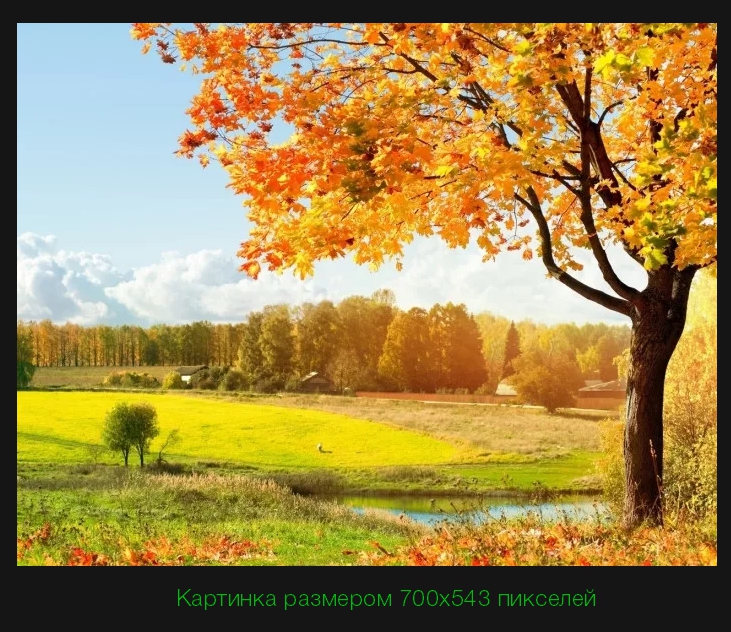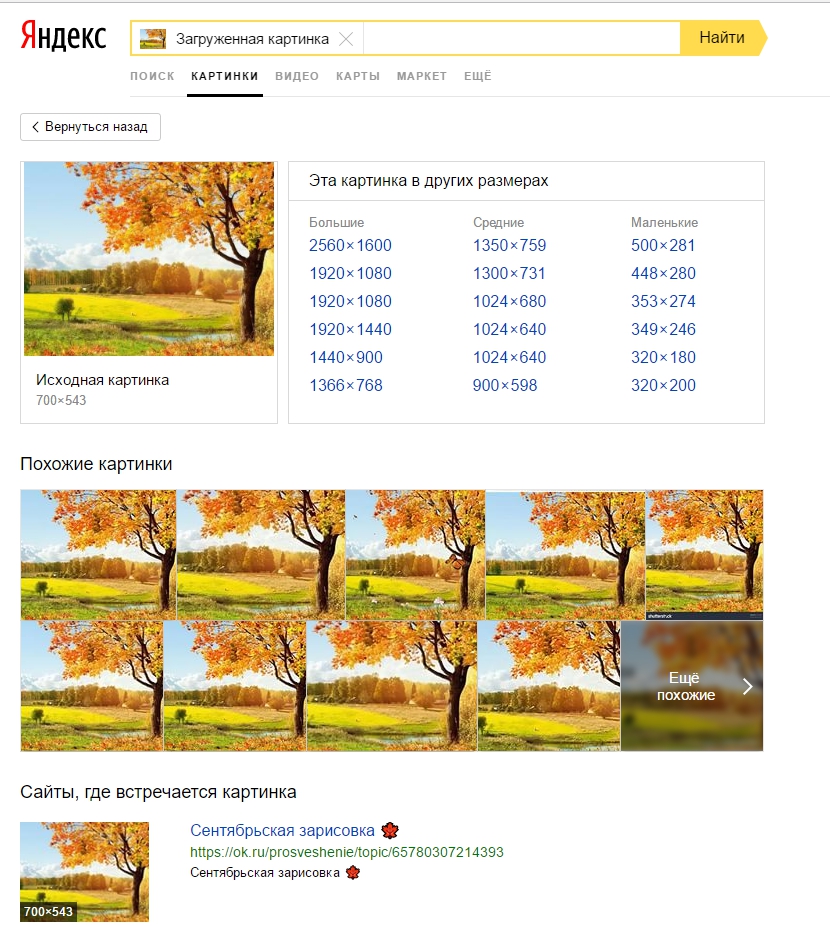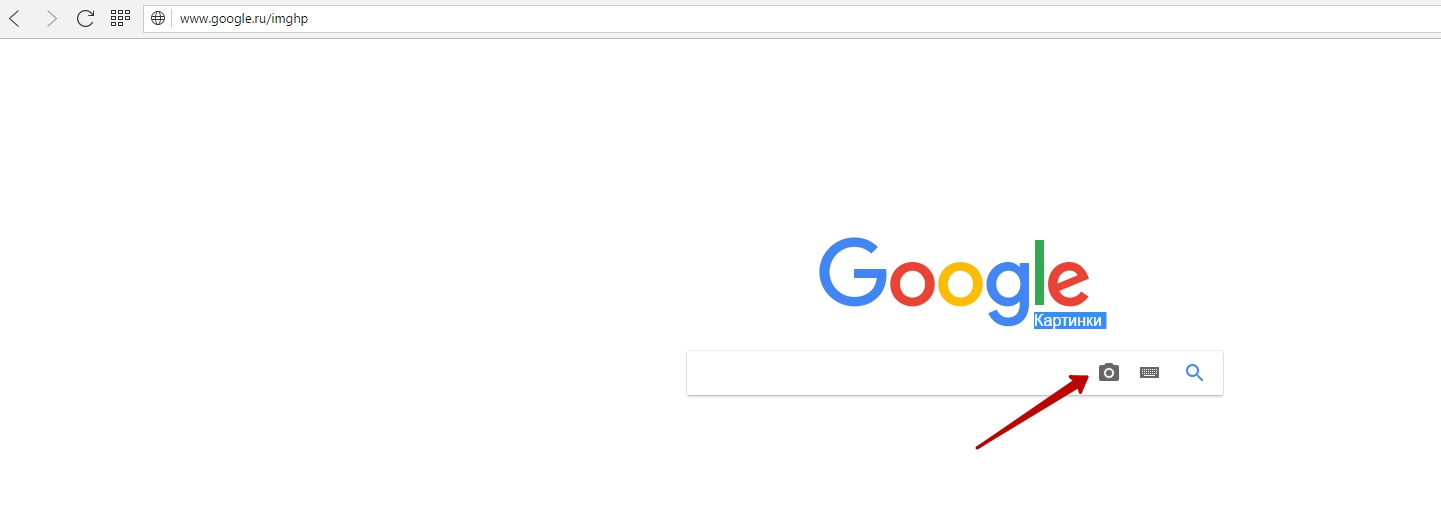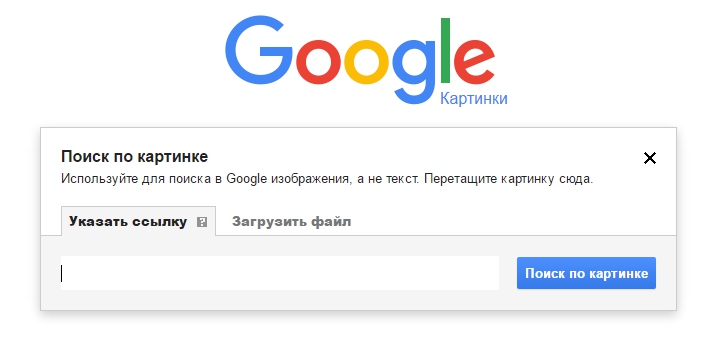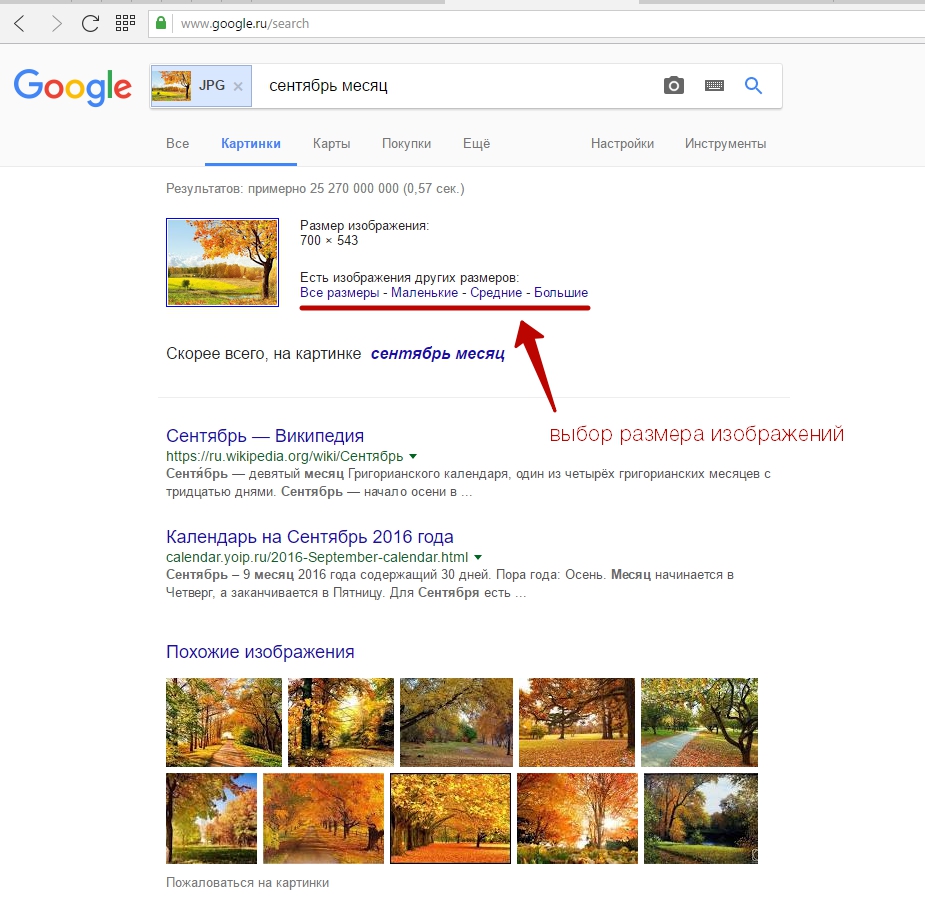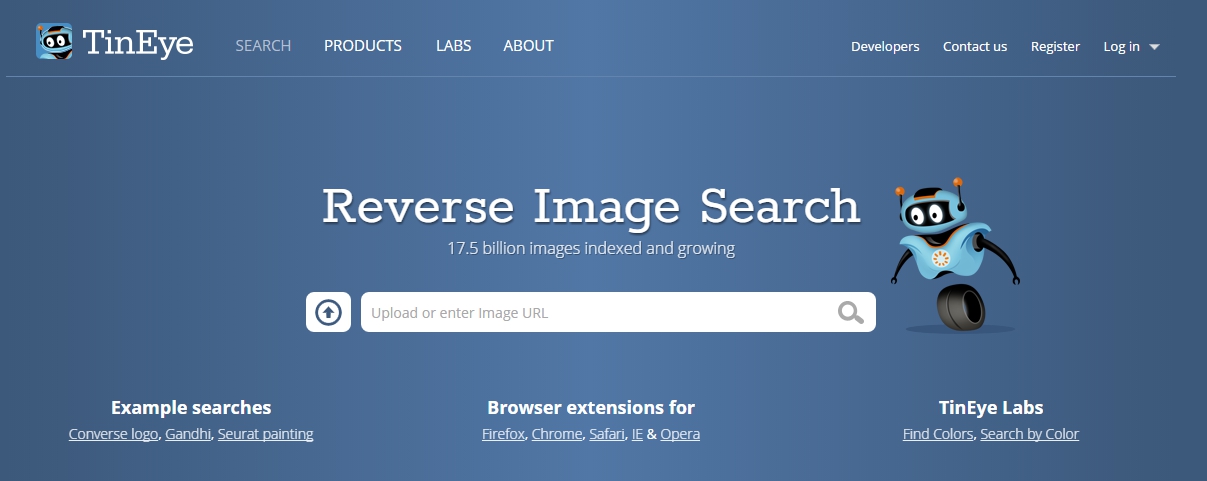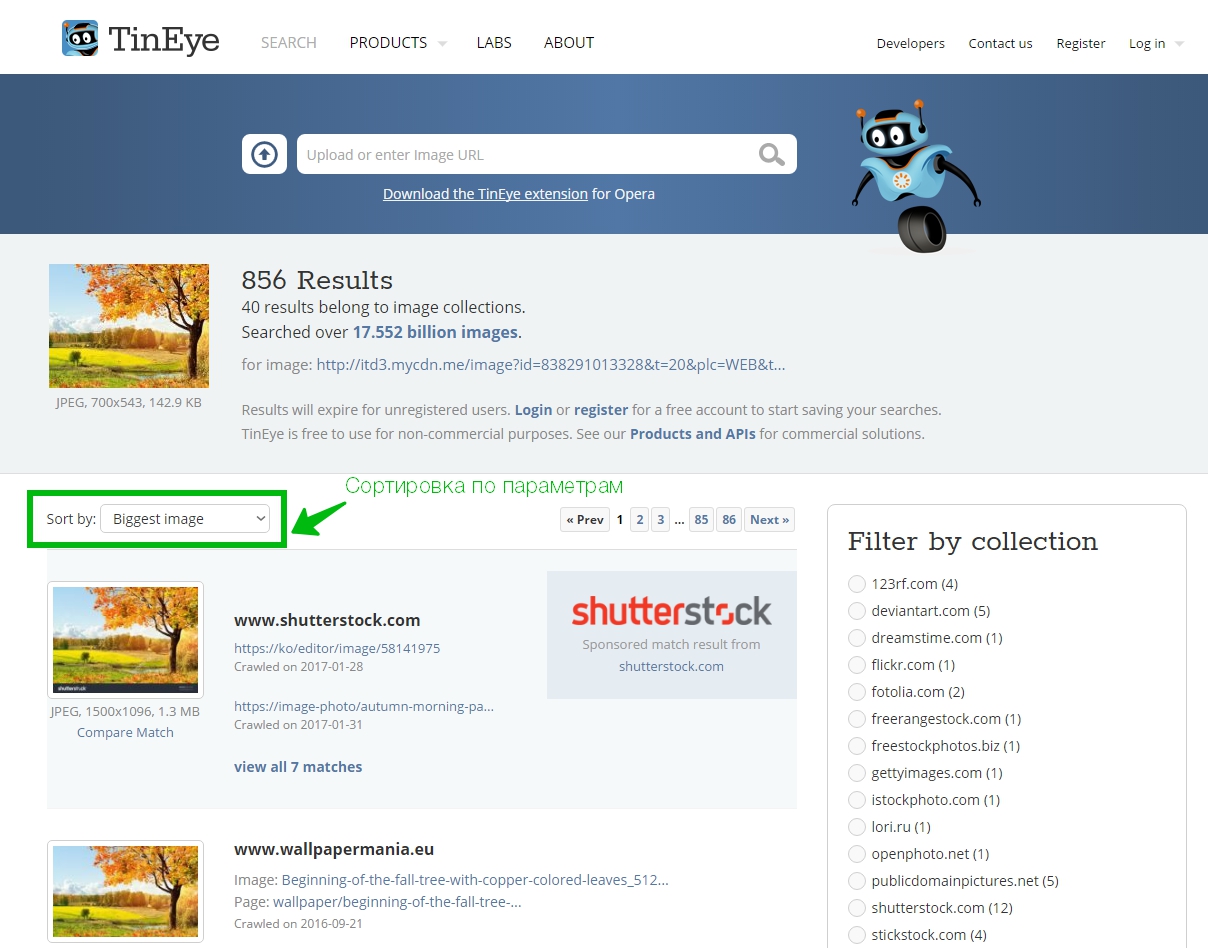Иногда возникает такая задача: есть фото небольшого разрешения и не очень хорошего качества, оно очень нужно, но не подходит для работы с ней.
Вот например из такой картинки банер не напечатать:
В такой ситуации есть три варианта действий:
1 вариант: Плюнуть и найти другое фото.
2 вариант: Работать с тем что есть. И закрыть глаза на артефакты и мутность фото при увеличении.
3 вариант: Найти это изображение в лучшем качестве по образцу той картинки которая у нас есть.
Сегодня я расскажу как реализовать третий вариант, т.к. первые два сделать никогда не поздно. :)))
Итак, у вас есть фото на вашем компьютере, или ссылка на фото на каком-то ресурсе в интернете. Что мы делаем дальше, чтобы найти изображение по картинке, которая у нас имеется.
1. Используем сервис Яндекс Картинки.
- Переходим по ссылке: yandex.ru/images/
- В правом верхнем углу нажимаем на иконку фотоаппарата с лупой.
Выбираем файл на компьютере или вводим адрес картинки.
- Нажимаем «Найти» — и все готово.
Яндекс предложит нам все похожие картинки различных размеров. Нам остается только выбрать и скачать самую подходящую.
2. Используем сервис Google картинки
- Переходим по ссылке: www.google.ru/imghp
- Нажимаем на иконку фотоаппарата
- Указываем ссылку на картинку или загружаем файл с компьютера
- Нажимаем «Поиск по картинке». Гугл предлагает нам различные варианты. Можно выбрать размеры картинок, которые будут нам наиболее интересны.
3. Способ. Сервис tineye.com
- Переходим на сервис www.tineye.com
- Загружаем картинку с компьютера или ссылку.
- Нажимаем найти.
- Готово. Осталось только выбрать нужные настройки вывода результатов и выбрать подходящую нам картинку.
Вот такие нехитрые способы для поиска картинок лучшего качества.
Каждый из сервисов имеет свои алгоритмы поиска и вывода результатов поиска, поэтому если вас не устроят результаты одного из них, то обязательно попробуйте поиск через другие сервисы.
Бывает конечно, что найти лучшее фото не получается, но чем меньше результатов выдают данные поисковики по данной картинке, тем она уникальнее. А в некоторых случаях это тоже очень и очень хорошо.
По поиску данной картинки результаты получились такие: исходная картинка у нас была разрешением 700×543 пикселей, а мы нашли такую же картинку размером 3840×2400 пикселей. Думаю положительный результат очевиден и нам удалось найти изображение по картинке.
Спасибо за внимание. Если у вас есть какие либо вопросы, то задавайте их в комментариях, буду рад вам чем-нибудь помочь.
Данный онлайн-сервис покажет уровень качества изображений JPG.
Для изображений, сжимаемых без потерь качества, будет показан уровень сжатия картинки.
Кроме уровня сжатия, будет показана информация о количестве уникальных цветов в изображении, глубина цвета, размер изображения. Также будет выведена подробнейшая информация о каждом цвете.
JPEG — это формат с потерями. Каждый раз, когда вы сохраняете одно и то же изображение в формате JPEG, независимо от уровня качества, фактическое качество изображения снижается. Поэтому, даже если вы получили уровень качества из файла, вы не сможете сохранить такое же качество при повторном сохранении JPEG (даже при качестве = 100).
Файлы JPEG низкого качества не просто становятся более блочными. Вместо этого уменьшается глубина цвета и удаляются детали участков изображения. Вы не можете полагаться на то, что изображения более низкого качества будут блочными и выглядят нормально в меньших размерах.
Подробности смотрите в статье «Как узнать уровень качества JPG (РЕШЕНО)».
Перевод публикуется с сокращениями, автор оригинальной
статьи Anusha Saive.
Вы можете легко вывести свой проект или маркетинговую кампанию на новый уровень с помощью правильных изображений. Если знать, как использовать правильные фильтры для сортировки и ключевые слова, нетрудно получить изображение для любой цели.
Далеко не каждая
поисковая система предоставит вам лучшие изображения. Приступим к
рассмотрению.
1. TinEye
TinEye – инструмент для поиска похожих на
оригинал изображений, требующий, чтобы вы либо ввели URL, либо загрузили картинку, чтобы узнать, откуда она появилась. Эта поисковая система проста в
использовании и отличается дружественным интерфейсом.
Можно также использовать расширение браузера TinEye для быстрого поиска: нажмите правой кнопкой мыши на любое изображение и найдите его.
2. Google Images
Никто не опережает Google Images,
когда дело доходит до поиска изображений. Все, что вам нужно сделать – ввести ключевое слово и нажать «Enter». Для более
детального поиска предлагаются определенные фильтры, предоставляющие широкий
выбор связанных изображений. Этот удобный инструмент дает именно то, что вам
необходимо.
Вы можете выбрать из
большого списка фильтров, представляющих изображения в виде клипарта,
мультфильма, иллюстраций и т. д. Фильтрация позволяет выбрать цвет,
размер, тематику и другую подобную информацию. Чтобы воспользоваться этим
инструментом, найдите значок камеры в поле поиска и нажмите на него.
3. Yahoo Image Search
Yahoo Image Search – еще один удобный вариант для поиска изображений. Он похож на Google Images и дает отличные результаты. В этом продукте
фильтры менее сложны, но удобно расположены и находятся на виду.
4. Picsearch
Если хотите получить более разнообразные результаты по введенному ключевому слову, попробуйте Picsearch.
Эта поисковая система не показывает массу конкретных
результатов, как некоторые другие поисковики, но демонстрирует связанные
изображения по ключевому слову.
Расширенные опции поиска позволяют фильтровать
результаты по размеру, разрешению картинки, заднему фону и т. д.
5. Bing Image Search
Bing IS является лучшей альтернативой Google Images,
поскольку выдает довольно похожие результаты. С точки зрения макета он также
довольно близок к сервису Google и обладает невероятными функциями для поиска людей,
используя параметры лица, головы и плеч.
Доступны многочисленные опции поиска и фильтры.
6. Flickr
Flickr работает несколько
иначе. Это своего рода платформа, где фотографы-любители и профессионалы делятся изображениями. В случае, если вы
находитесь на Flickr для поиска картинок на маркетинговую, брендовую или
коммерческую тематику, обязательно изучите лицензию.
7. Pinterest Visual Search Tool
Pinterest давно всем знаком и многие жить без него не
могут из-за некоторых особенностей инструмента. Одна из них – встроенный
визуальный поиск. Чтобы получить доступ к этой платформе, вам нужно войти в
свою учетку, нажать на любой появившийся в ленте пин,
а затем щелкнуть по значку в правом нижнем углу, связанному с закрепленными в
системе изображениями.
Эта поисковая машина
имеет обширную базу данных и дает лучшие результаты,
соответствующие искомому изображению.
8. Getty Images
Getty
Images выполняет поиск по ключевым словам и по
изображению. Для поиска по ключевым словам существует
несколько вариантов с функциями автоматического предложения. Ресурс предлагает набор фильтров, гарантирующих, что вы получите именно то, что
ищете.
Сервис предоставляет
изображения в двух вариантах: творческие и редакционные, а также видео. Вам
придется заплатить за лицензию, чтобы использовать любую фотографию (ее можно купить в пакетах или поштучно с фиксированной ценой).
9. Яндекс
Яндекс позволяет искать изображения с помощью широкого
спектра фильтров и параметров сортировки по формату, ориентации,
размеру и т. д. Также доступен еще один
инструмент поиска, называемый «Похожие изображения».
10. Shutterstock
Ищете бюджетный вариант с хорошим ассортиментом? Shutterstock – то что нужно. Он отобрал пальму первенства у Getty Images с помощью огромной
библиотеки изображений.
Ресурс позволяет
выполнять поиск изображений любым удобным для вас способом. Ежемесячные и
годовые тарифные планы предполагают варианты с предоплатой или с оплатой после покупки.
11. The New York Public Library Digital Collections
Последний, но не худший
источник. Если вам нужны изображения с высоким разрешением, относящиеся к
исторической эпохе, картам, книгам, бухгалтерской тематике, фотографии и т. д.,
не забудьте поискать в The New York Public Library! Огромный архив изображений – общественное достояние.
Этот инструмент поиска
исторических изображений позволяет уточнить условия, выбрав
результат в зависимости от жанра, коллекции, места, темы, издателя и т.д.
Дополнительные материалы:
- 10 лучших альтернатив YouTube, которые стоит попробовать в 2021 году
Обработка JPEG фотографий онлайн.
Главное нужно указать JPEG файл (фото или картинку) на вашем компьютере или телефоне, нажать кнопку OK внизу. После этого будет получена информация об уровне качества, с которым был создан jpeg файл. Все стандартные jpg картинки имеют уровень качества от 1 до 100. Уровень качества или сжатия JPEG от 90 до 100 означает, что JPG картинка была сохранена с максимально возможным качеством и с низким уровнем сжатия. На этом сайте ещё можно узнать подробную EXIF информацию, а также определить, что это прогрессивная jpeg картинка или нет.
Например, большие картинки на сайте вконтакте сохраняются с качеством 87, а превьюхи (маленькие картинки для предпросмотра результата) в поиске гугла по картинкам – с качеством jpg 74.
Исходное изображение никак не изменяется. Вам будет показан только уровень качества (сжатия) JPEG от 1 до 100.
Лучший способ, чтобы знать, если Votre картинка хорошая для печати является использовать программное обеспечение для редактирования Фото как Фотошоп. Проверьте свои настройкиизображение и убедитесь, что разрешение является не менее 300 пикселей на дюйм до желаемых конечных размеров.
Во-вторых, хорошо ли 13 мегапикселей? 13-мегапиксельный фотосенсор
Отметим также, что фотография сделана ночью и имеет очень хорошее качество. Таким образом, Huawei P8 может быть эффективен при слабом освещении.
Какое лучшее разрешение для фото?
Затем выберите разрешение 30 пикселей на сантиметр для хорошего качества печати и разрешение 60 пикселей на сантиметр для качества печати высокой четкости.
Как я узнаю, что изображение имеет высокое разрешение? Изображения с высоким разрешением имеют минимум 300 пикселей на дюйм (ppi или dpi). Это разрешение гарантирует хорошее качество печати и необходимо для всего, что вы хотите напечатать на любом носителе.
Итак, как проверить разрешение фотографии? Adobe Photoshop
- Откройте нужное изображение в Photoshop.
- В верхнем меню нажмите на вкладку «Изображение».
- Нажмите «Размер изображения». Вы также можете получить доступ к этому меню, нажав Alt+Shift+I на клавиатуре.
- В разделе «Размер документа» вы увидите значение «Разрешение».
12 мегапикселей хорошо?
На первый взгляд 12-мегапиксельная фотография кажется маленькой. Но будьте уверены, его нужно отображать только на 100%, чтобы он идеально заполнил ваш экран (в моем случае это 16-дюймовый экран MacBook Pro). В конечном счете, 61-мегапиксельная фотография бесполезна, так как 12-мегапикселей достаточно, чтобы заполнить весь экран.
Хорошо ли 12 мегапикселей?
Чем больше количество мегапикселей, тем больше размер изображения. И вы видите, что текущий 12-мегапиксельный сенсор обеспечивает хороший баланс между качеством изображения и объемом памяти. Кажется, это довольно хороший баланс между размером и точностью, достаточный для нужд большинства людей.
Какой мегапиксель выбрать?
Если вы часто хотите делать очень большие отпечатки или кадрировать кадры, вам подойдет камера с очень высоким разрешением, такая как 5-мегапиксельная Canon 30D Mark IV, 7-мегапиксельная Nikon Z45 или даже 7-мегапиксельная Sony A60R IV.
Какое разрешение DPI выбрать?
Если изображение состоит в основном из текста и/или штриховой графики и предназначено для печати, выберите 1200 dpi. Если изображение состоит в основном из фотографий или полутоновых изображений и предназначено для печати, выберите 600 dpi.
Какое разрешение выбрать?
Выберите разрешение экрана
| Размер экрана | Традиционный экран (ЭЛТ: электронно-лучевая трубка) | Плоский экран (ЖК) |
|---|---|---|
| 17 дюймов (широкий 16/10) | – | 1440 × 900 пикселей |
| 19 дюймов | 1280 × 960 пикселей | 1280 × 1024 пикселей |
| 21-дюймовый ЭЛТ или 20-дюймовый ЖК-дисплей | 1600 × 1200 пикселей | 1600 × 1200 пикселей |
| 20 или 22 дюйма (широкий 16/10) | – | 1680 × 1050 пикселей |
Какое разрешение печати лучше?
Подсчитано, что принтеры должны иметь разрешение 300 dpi в черно-белом режиме и 600 dpi в цвете для правильной печати. Для печати изображения размером 10×15 см на термопринтере необходимо иметь разрешение 300 dpi.
Где я могу найти фотографии в высоком разрешении?
10 лучших бесплатных фотосайтов с высоким разрешением
- 1 — СтокСнап.
- 2 — Пексели.
- 3 – Гратисография.
- 4 – Пикжумбо.
- 5 – Убрать брызги.
- 6 – Бесплатные изображения.
- 7- Негативное пространство.
- 8 – Взрыв.
Как поставить изображение в высоком разрешении?
2) В меню «Изображение» нажмите «Размер изображения». 3) Убедитесь, что опция под названием «Пересэмплинг» не активирована или не отмечена. 4) Также убедитесь, что разрешение вашей фотографии составляет 300 пикселей/дюйм, то есть в высоком разрешении, затем подтвердите.
Как узнать размер изображения?
Консоль браузера (F12) Консоль Google Chrome позволяет щелкнуть правой кнопкой мыши изображение, а затем проверить, чтобы получить размер изображения. Консоль открывается, и при наведении указателя мыши на URL-адрес изображения отображается исходный размер изображения, а также его размер, отображаемый на экране.
Что такое 300 точек на дюйм?
Разрешение, понятие dpi (Digit per Inch, точек на дюйм) Разрешение файла должно быть 300 dpi (единица измерения в печати). Это понятие соответствует количеству стежков на дюйм. Это означает, что должно быть 300 пикселей на дюйм (пиксели в ширину x длина).
Где посмотреть DPI изображения?
Щелкните правой кнопкой мыши файл изображения и выберите «Свойства» в нижней части меню. В «Свойствах» перейдите на вкладку «Сведения». Прокрутите вниз до раздела меню «Изображение», вы увидите два значения, которые дают вам DPI вашего изображения: разрешение по горизонтали и разрешение по вертикали.
Какой размер для 300 DPI?
Также разрешение повлияло на размер изображения. Таким образом, при разрешении 300 dpi вы сможете оптимально распечатать это изображение в максимальном формате 40,9 x 27,27 см.
Смотрите также
Хорошо ли 8 мегапикселей?
В этом случае регистрируется большее количество света и, следовательно, фотографии получаются более качественными. Не нужно гнаться за мегапикселями, камеры, которая уже имеет восемь мегапикселей, более чем достаточно для обычного использования.
Хорошо ли 5 мегапикселей?
На Рождество производители осторожно подталкивают вас к 5 мегапикселям, осторожно, потому что ваши деньги не пострадают. Многие 5 мегапикселей часто стоят столько же, сколько 4. Например, новый Canon A95 (5 МП) зачастую дешевле, чем последние модели A80 (4 МП).
У какой камеры больше всего мегапикселей?
Исследователи из Национальной ускорительной лаборатории SLAC в США успешно протестировали цифровую камеру, способную делать гигантские фотографии с разрешением 3 мегапикселей. Изображения снимаются с помощью 200 датчиков, расположенных в фокальной плоскости шириной 189 сантиметров.
Какой мегапиксель выбрать телефон?
Сравнение размеров пикселей разных камер
| Фотография для апельсина | разрешение | площадь пикселя |
|---|---|---|
| Google Pixel 4 — основная камера | 12,2 мегапикселя | 1,96 мкм2 |
| Samsung Galaxy S20 Ultra — основная камера | 108 мегапикселя | 0,64 мкм2 |
| Samsung Galaxy S20 Ultra — Основная камера1) | 12 мегапикселя | 5,76 мкм2 |
• 16 июля 2020
Как выбрать пиксели?
Определение соответствует количеству пикселей, составляющих ваше изображение. Поэтому он выражается в пикселях. Чтобы найти это значение, просто умножьте высоту на ширину изображения. Размер соответствует ширине и высоте вашего изображения при печати.
В чем разница между разрешением 72 DPI и 300 DPI?
Несмотря на то, что размер (1 X 200 пикселей) и размер (750 X 4 дюйма) одинаковы для обоих изображений, количество точек на дюйм отличается; у одного 2,5 стежка на дюйм; остальные 72 стежков на дюйм.
Что такое разрешение DPI?
Разрешение изображения — это количество пикселей на дюйм, которое оно содержит (1 дюйм = 2.54 сантиметра). Он выражается в «DPI» (точек на дюйм) или DPI (точек на дюйм). Чем больше пикселей (или точек) на дюйм, тем больше информации будет в изображении (точнее).
Какое разрешение для хорошего скана?
Разрешение хорошей 24-мм пленки составляет около 36 dpi. С 5000 dpi начинаем сканировать зернистость пленки. Для получения хороших результатов стремитесь к оптическому разрешению не менее 4000 dpi. Некоторые сканеры показывают 3600 dpi, но на самом деле этого не делают.
Не забудьте поделиться статьей!